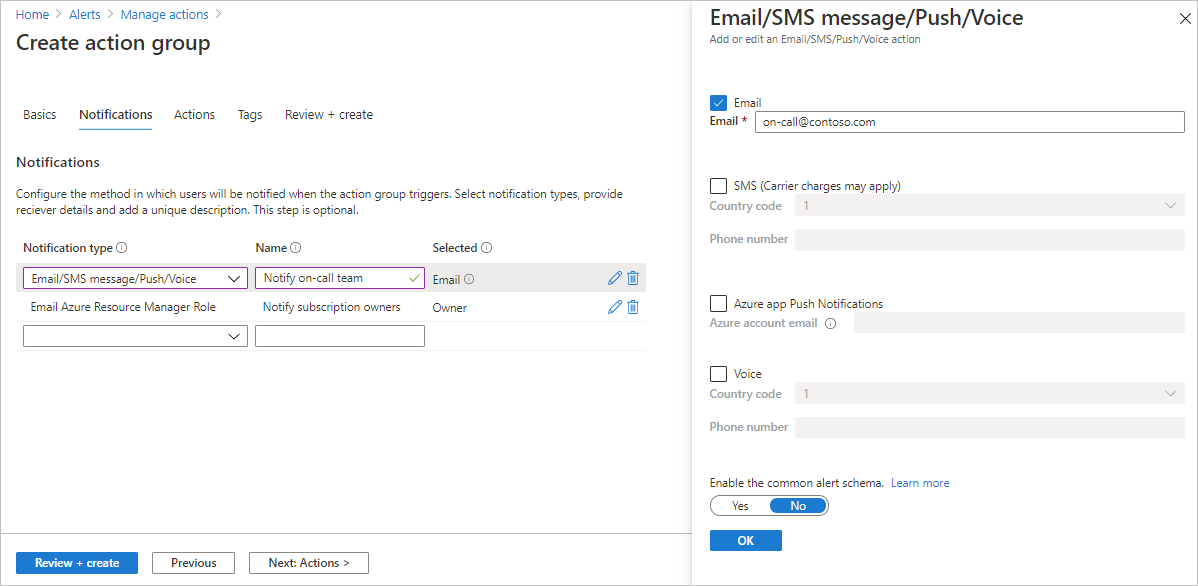Konfigurieren von Azure-Warnungen in Azure VMware Solution
In diesem Artikel erfahren Sie, wie Sie Azure-Aktionsgruppen in Microsoft Azure Warnungen konfigurieren, um Benachrichtigungen über ausgelöste Ereignisse zu erhalten, die Sie definieren. Außerdem erfahren Sie mehr über die Verwendung von Azure Monitor-Metriken, um tiefere Erkenntnisse Ihrer privaten Azure VMware Solution-Cloud zu erhalten.
Hinweis
Incidents, die sich auf die Verfügbarkeit eines Azure VMware Solution-Hosts und die entsprechende Wiederherstellung auswirken, werden automatisch an den Kontoadministrator, Dienstadministrator (klassische Berechtigung), die Co-Administratoren (klassische Berechtigung) und Besitzer (RBAC-Rolle) der Abonnements mit den privaten Azure VMware Solution-Clouds gesendet.
Unterstützte Metriken und Aktivitäten
Die folgenden Metriken sind über Azure Monitor Metriken sichtbar.
| Signalname | Signaltyp | Überwachungsdienst |
|---|---|---|
| Gesamtkapazität des Datenträgers mit dem Datenspeicher | Metrik | Plattform |
| Prozentsatz des verwendeten Datenträgers mit dem Datenspeicher | Metrik | Plattform |
| CPU-Prozentsatz | Metrik | Plattform |
| Durchschnittlicher effektiver Arbeitsspeicher | Metrik | Plattform |
| Durchschnittlicher Overhead des Arbeitsspeichers | Metrik | Plattform |
| Durchschnittlicher gesamter Arbeitsspeicher | Metrik | Plattform |
| Durchschnittliche Arbeitsspeicherauslastung | Metrik | Plattform |
| Verwendeter Datenträger mit dem Datenspeicher | Metrik | Plattform |
| Alle Verwaltungsvorgänge | Aktivitätsprotokoll | Verwaltung |
| Registrieren des Microsoft.AVS-Ressourcenanbieters. (Microsoft.AVS/privateClouds) | Aktivitätsprotokoll | Verwaltung |
| Eine PrivateCloud erstellen oder aktualisieren. (Microsoft.AVS/privateClouds) | Aktivitätsprotokoll | Verwaltung |
| Eine PrivateCloud erstellen oder aktualisieren. (Microsoft.AVS/privateClouds) | Aktivitätsprotokoll | Verwaltung |
Eine Benachrichtigungsregel konfigurieren
Wählen Sie auf der Private Cloud Azure VMware-Lösung die Option Monitor>Warnungenund dann Neue Benachrichtigungsregel aus.
Ein neuer Konfigurationsbildschirm wird geöffnet, auf dem Sie Folgendes ausführen:
- Definieren des Umfangs
- Konfigurieren einer Bedingung
- Einrichten der Aktionsgruppe
- Festlegen der Details der Benachrichtigungsregel
Wählen Sie unter Umfang, die Zielressource aus, die Sie überwachen möchten. Standardmäßig wurde die private Azure VMware Solution-Cloud definiert, über die Sie das Menü „Warnungen“ geöffnet haben.
Wählen Sie unter Bedingungdie Option Bedingung hinzufügenaus, und wählen Sie im Fenster, das geöffnet wird, das Signal aus, das Sie für die Warnungsregel erstellen möchten.
In unserem Beispiel haben wir den Prozentsatz des verwendeten Datenträgers mit dem Datenspeicher ausgewählt, der aus einer SLA-Perspektive von Azure VMware Solution relevant ist.
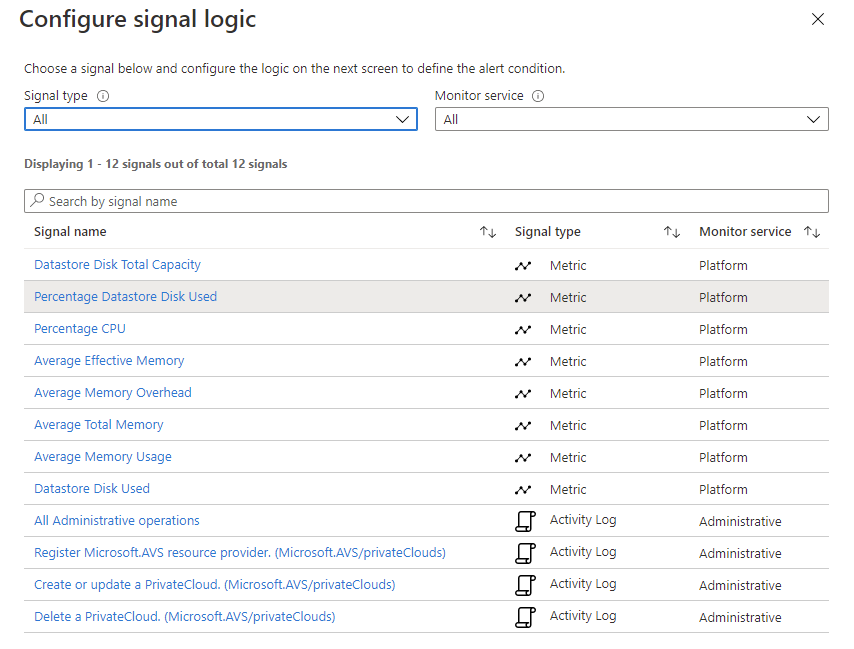
Definieren Sie die Logik, durch die die Warnung ausgelöst wird, und wählen Sie dann Abgeschlossen aus.
In unserem Beispiel wurden nur der Schwellenwert und die Frequenz der Auswertung angepasst.

Klicken Sie unter Aktionen auf Add action groups (Aktionsgruppen auswählen). Die Aktionsgruppe definiert, wie die Benachrichtigung empfangen wird und wer Sie empfängt. Benachrichtigungen können per e-Mail, SMS, Azure Mobile App-Pushbenachrichtigung oder Sprachnachricht empfangen werden.
Wählen Sie eine vorhandene Aktionsgruppe oder Aktionsgruppe erstellen aus, um eine neue Gruppe zu erstellen.
Weisen Sie in dem Fenster, das geöffnet wird, auf der Registerkarte Grundlagen der Aktionsgruppe einen Namen und einen Anzeigenamen zu.
Wählen Sie auf der Registerkarte Benachrichtigungen den Benachrichtigungstyp und Name aus. Wählen Sie dann OK aus.
Unser Beispiel basiert auf einer E-Mail-Benachrichtigung.
(Optional) Konfigurieren Sie die Aktionen, wenn Sie proaktive Aktionen ausführen und Benachrichtigungen zu dem Ereignis erhalten möchten. Wählen Sie einen verfügbaren Aktionstyp aus, und wählen Sie dann überprüfen + erstellen.
Automation-Runbooks: zum Automatisieren von Aufgaben basierend auf Warnungen
Azure Functions: für benutzerdefinierte, ereignisgesteuerte serverlose Codeausführung
ITSM: für die Integration in einen Dienstanbieter wie ServiceNow zum Erstellen eines Tickets
Logik-App: für die Orchestrierung komplexerer Workflows
Webhooks: zum Auslösen eines Prozesses in einem anderen Dienst
Geben Sie unter den Details der Alarmregeleinen Namen, eine Beschreibung, eine Ressourcengruppe zum Speichern der Alarmregel und den Schweregrad an. Wählen Sie Warnungsregel erstellen aus.
Die Warnungsregel ist sichtbar und kann über die Azure-Portal verwaltet werden.
Sobald eine Metrik den in einer Warnungsregel definierten Schwellenwert erreicht, wird das Menü Warnungen aktualisiert und sichtbar gemacht.
Abhängig von der konfigurierten Aktionsgruppe erhalten Sie eine Benachrichtigung über das konfigurierte Medium. In unserem Beispiel haben wir die E-Mail-Adresse konfiguriert.
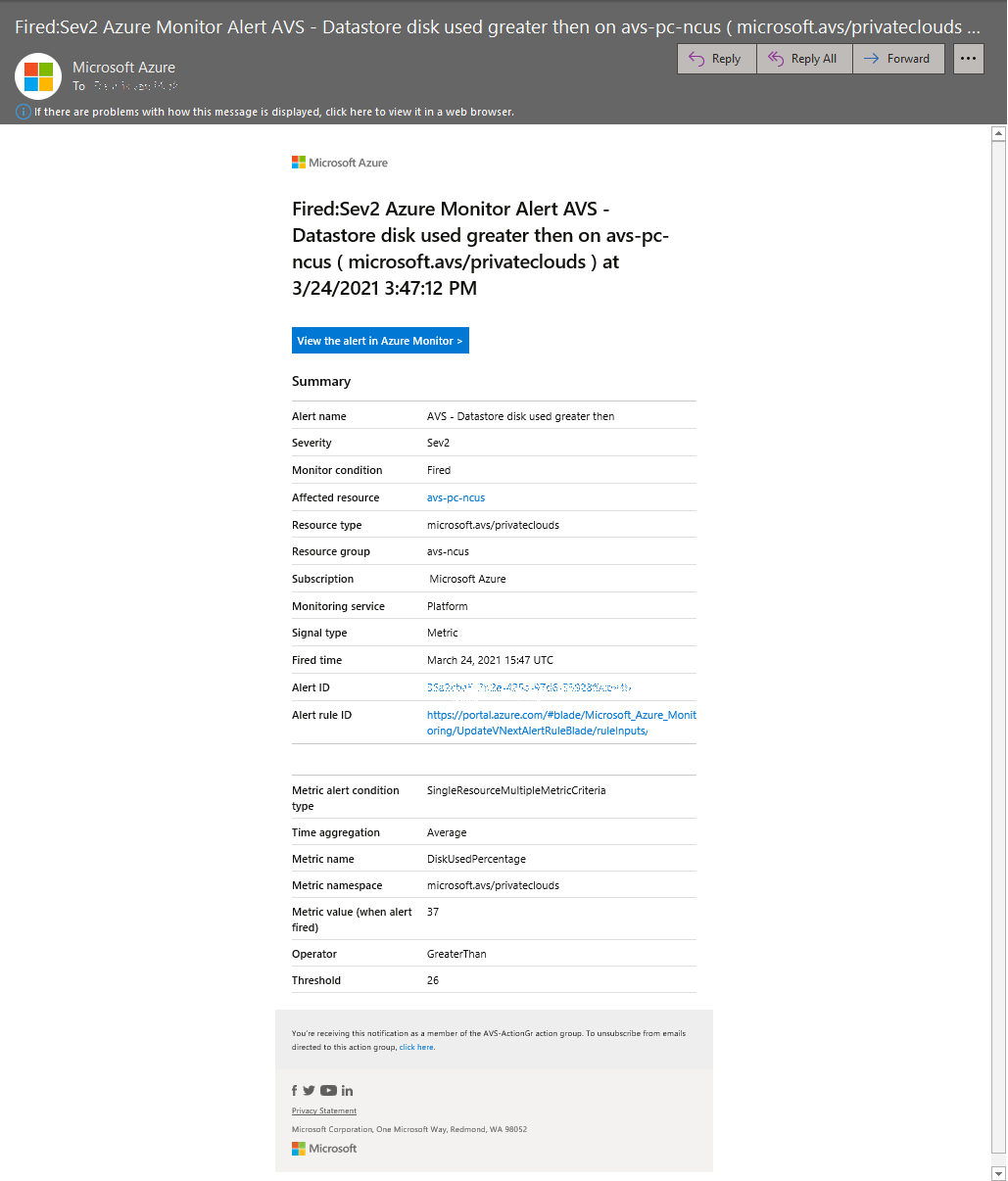
Überwachen mit Metriken
Wählen Sie in Ihrer Azure VMware Solution Private Cloud die Option Monitoring>Metriken. Wählen Sie dann die gewünschte Metrik aus der Dropdown-Dropdown-Option aus.
Sie können die Parameter des Diagramms ändern, z. b. den Zeitbereich oder die Granularität der Zeit.
Folgende andere Optionen sind verfügbar:
- Logs anbohren und die Daten im zugehörigen Log Analytics-Arbeitsbereich abfragen
- Heften Sie dieses Diagramm der Einfachheit halber an ein Azure-Dashboard.
Nächste Schritte
Nachdem Sie nun eine Alarmregel für Ihre private Azure VMware Solution-Cloud konfiguriert haben, können Sie mehr über Folgendes erfahren:
Sie können auch mit einer der anderen Azure- Lösungen für die VMware-Lösung fortfahren.
Feedback
Bald verfügbar: Im Laufe des Jahres 2024 werden wir GitHub-Tickets als Feedbackmechanismus für Inhalte auslaufen lassen und es durch ein neues Feedbacksystem ersetzen. Weitere Informationen finden Sie unter: https://aka.ms/ContentUserFeedback.
Einreichen und Feedback anzeigen für